Windows10系统之家 - 安全纯净无插件系统之家win10专业版下载安装
时间:2020-02-27 18:12:25 来源:Windows10之家 作者:huahua
使用win10的时候,在公共场合下我们会设置一个锁屏密码来保证隐私安全。那么windows10如何设置锁屏密码呢?其实可在设置的账户选项中进行相关的设置即可。具体步骤就来看一下小编是怎么做的吧~希望可以帮助到你。
windows10如何设置锁屏密码
1.点击左下角“开始”选项,接着点击“设置”。
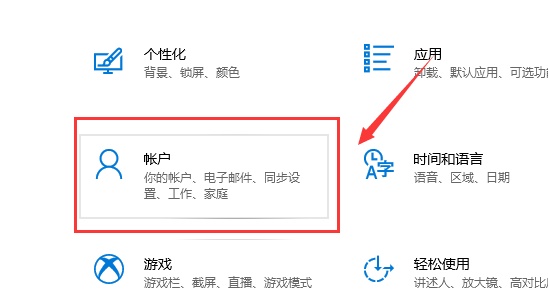
2.点击“账户选项”,左边一列点击登录选项。
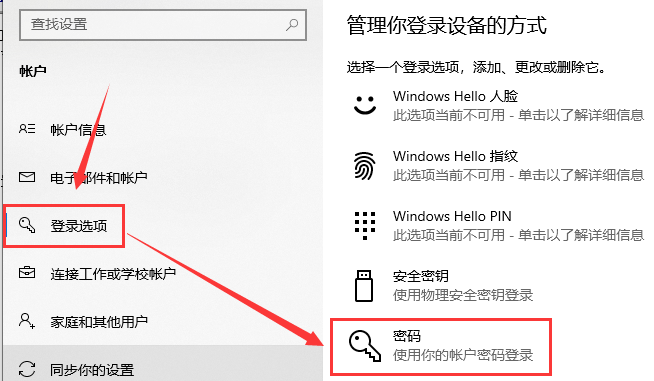
3.点击右边“密码更改”,输入当前密码,点击“下一步”,输入要设置的密码,点击“下一步”,最后点击“确定”。
热门教程
热门系统下载
热门资讯





























